git的使用相信是很多刚踏入程序员这一行朋友的痛点,刚入职的一段时间非常担心git用错,把别人的代码覆盖掉,下面我详细介绍一下如何在idea上使用git,拉取,提交代码,处理冲突,以及发起合并请求。
1、入职第一次拉取代码
- 公司里都是搭建私服gitlab,入职后,首先要在电脑生成git的公钥,私钥,生成秘钥的方法
1、打开命令工具"git bash here" 输入命令
ssh-keygen -t rsa -C "邮箱"
2、然后将`C:\Users\Administrator\.ssh`生成的公钥文件【id_rsa.pub】内容复制出来。
3、登录公司的gitlab,添加公钥,我这里以gitee举例
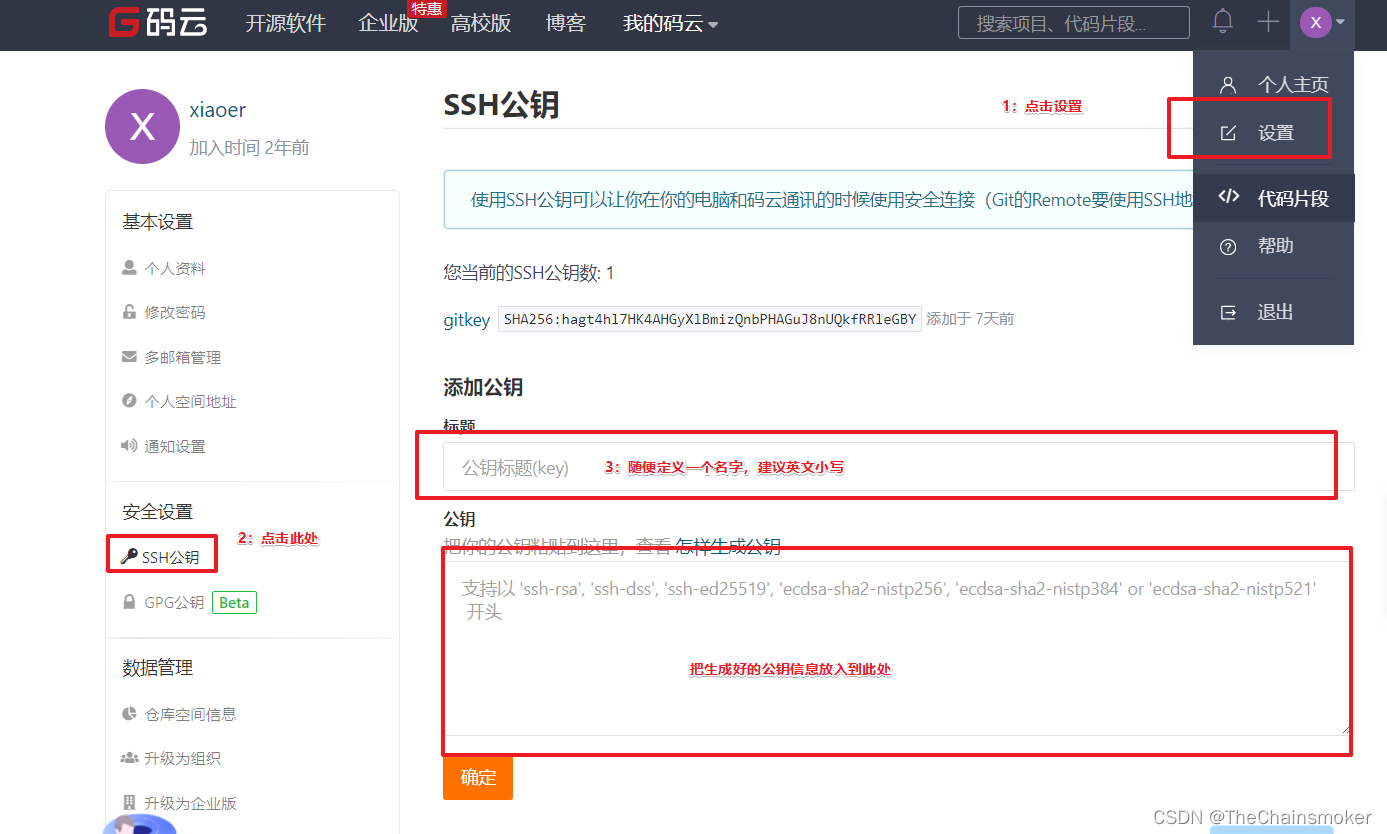
4、添加完公钥以后,就可以拉取代码了,打开gitlab,找到需要拉取的代码,然后点击克隆/下载,选择http或者ssh地址
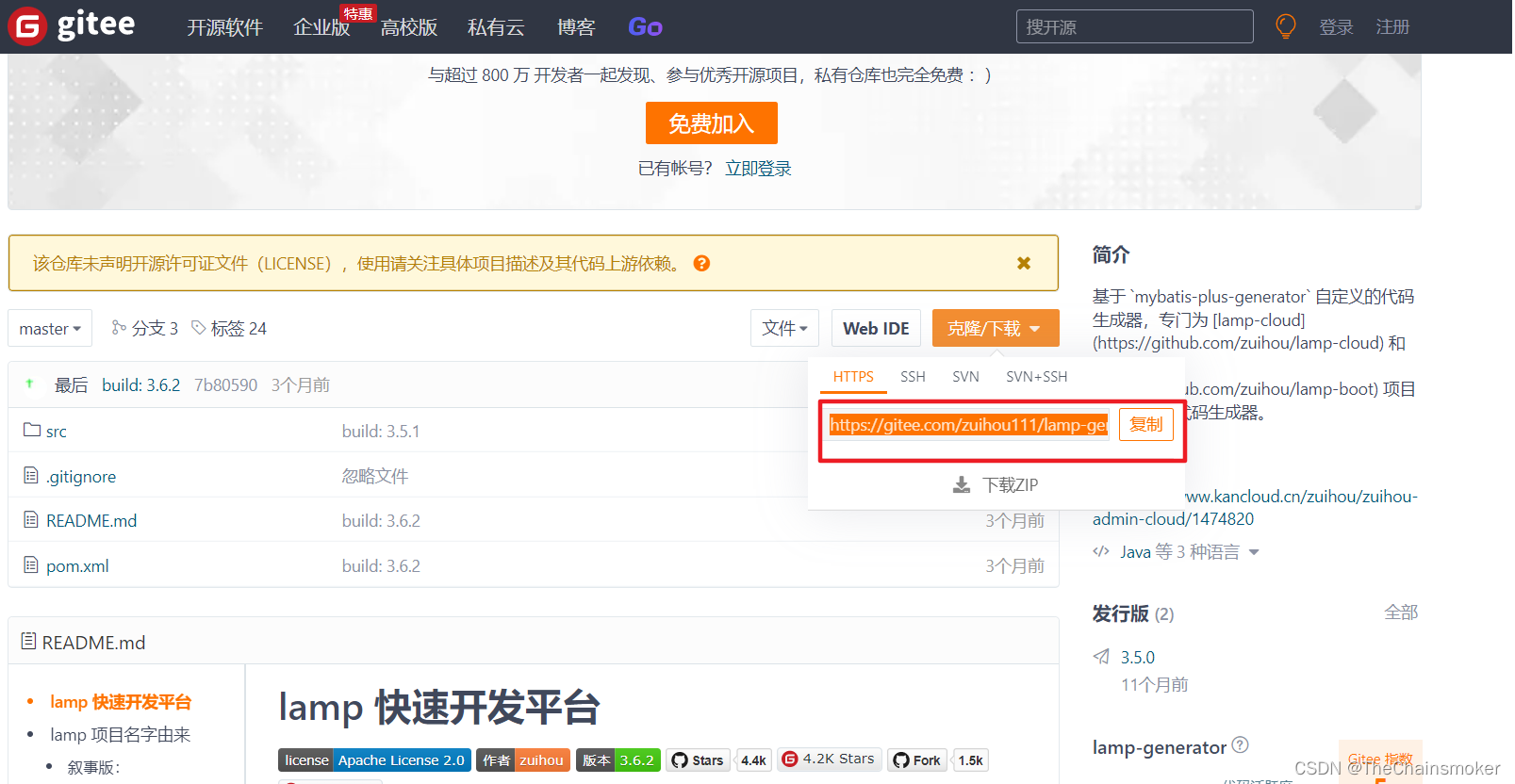
5、回到idea上,有两种方式拉取代码,(1)如下图操作,在三步骤后弹窗中,粘贴复制的地址,即可。
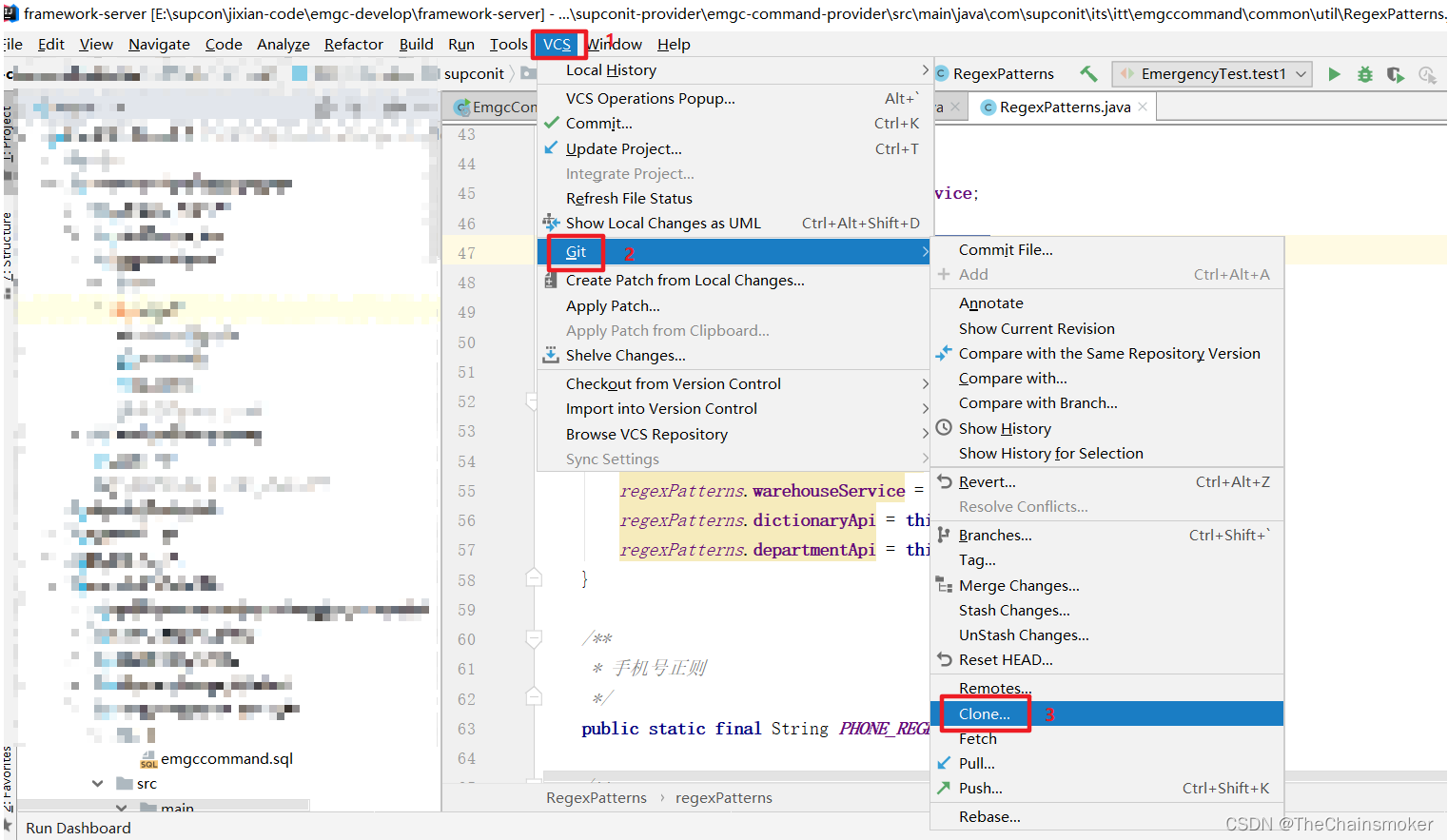
(2)、按下图操作,同样在弹窗中粘贴复制的代码地址
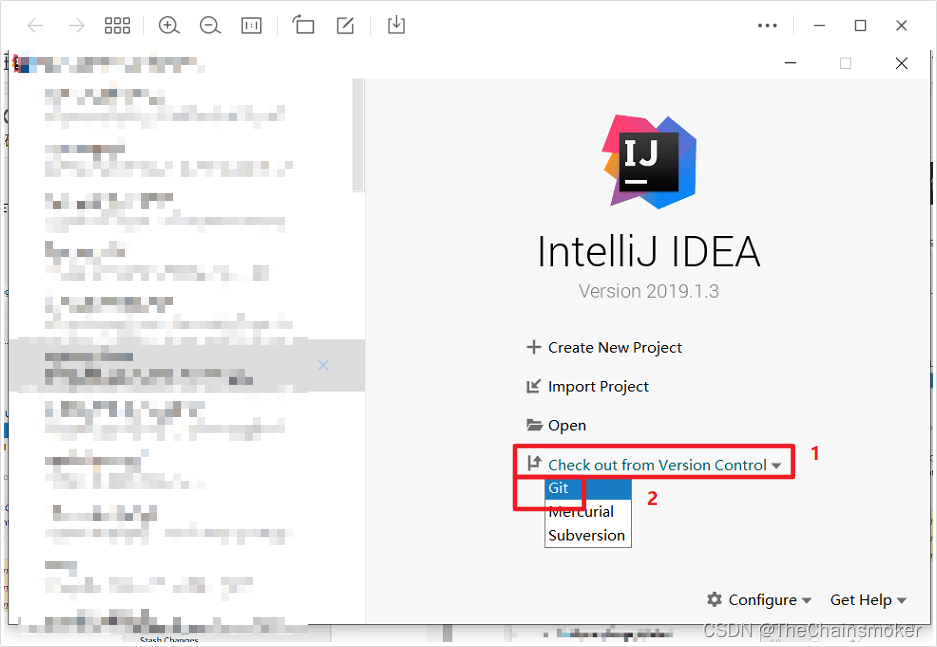
2、日常拉取,提交代码
1、新建分支
代码拉下来,在写代码之前,先要新建一支分支,步骤如下图所示
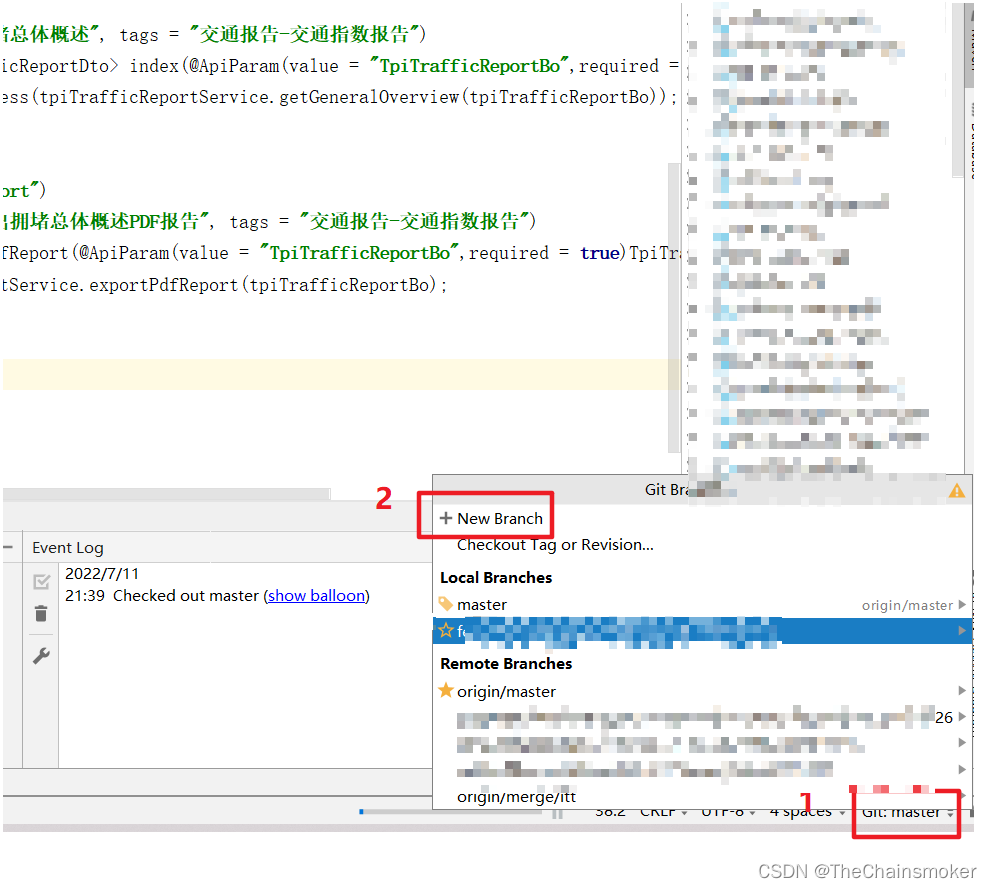
在弹窗中填写分支名称,点击OK即可完成分支的创建。
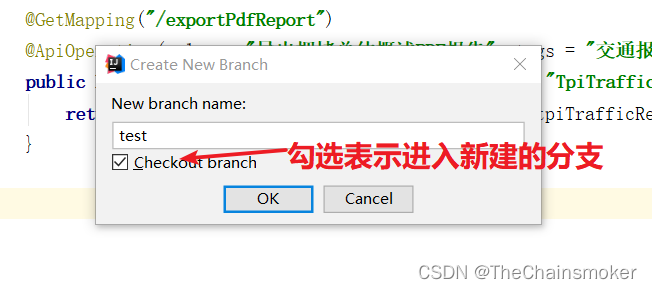
2、commit 代码
当完成一个阶段的开发工作工作后,需要提交代码,合并到主分支,步骤如下:
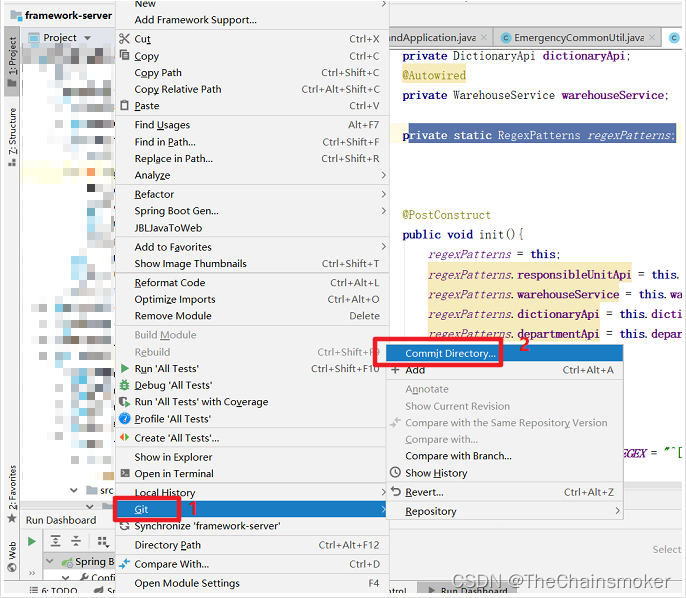
commit 过程中,我们可以有选择的提交代码,比如某些配置文件,不需要提交到线上,我们可以取消勾选。
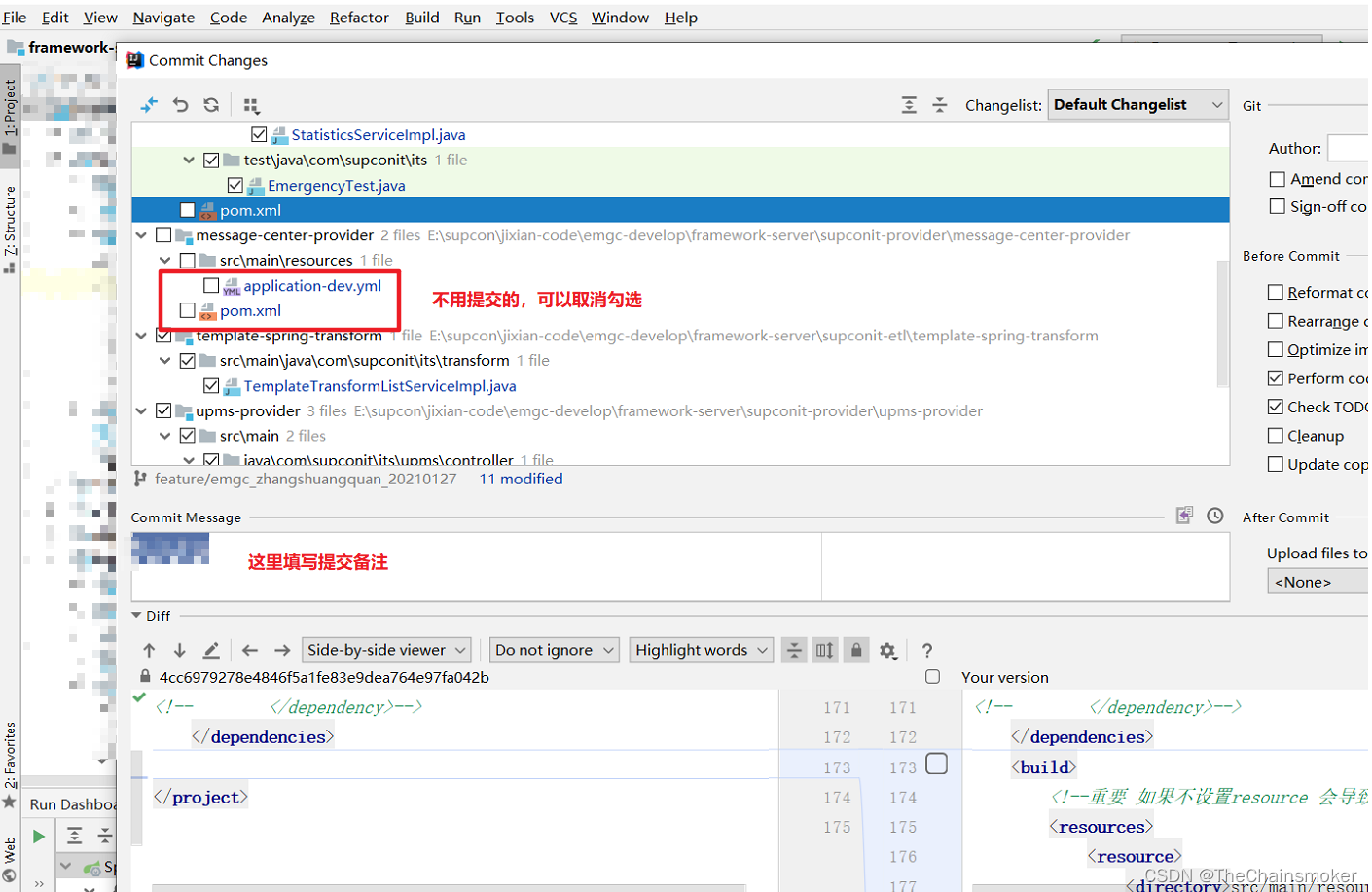
3、pull 代码,这一步是把别的同事的代码拉取到自己本地,如果有冲突就要解决冲突。
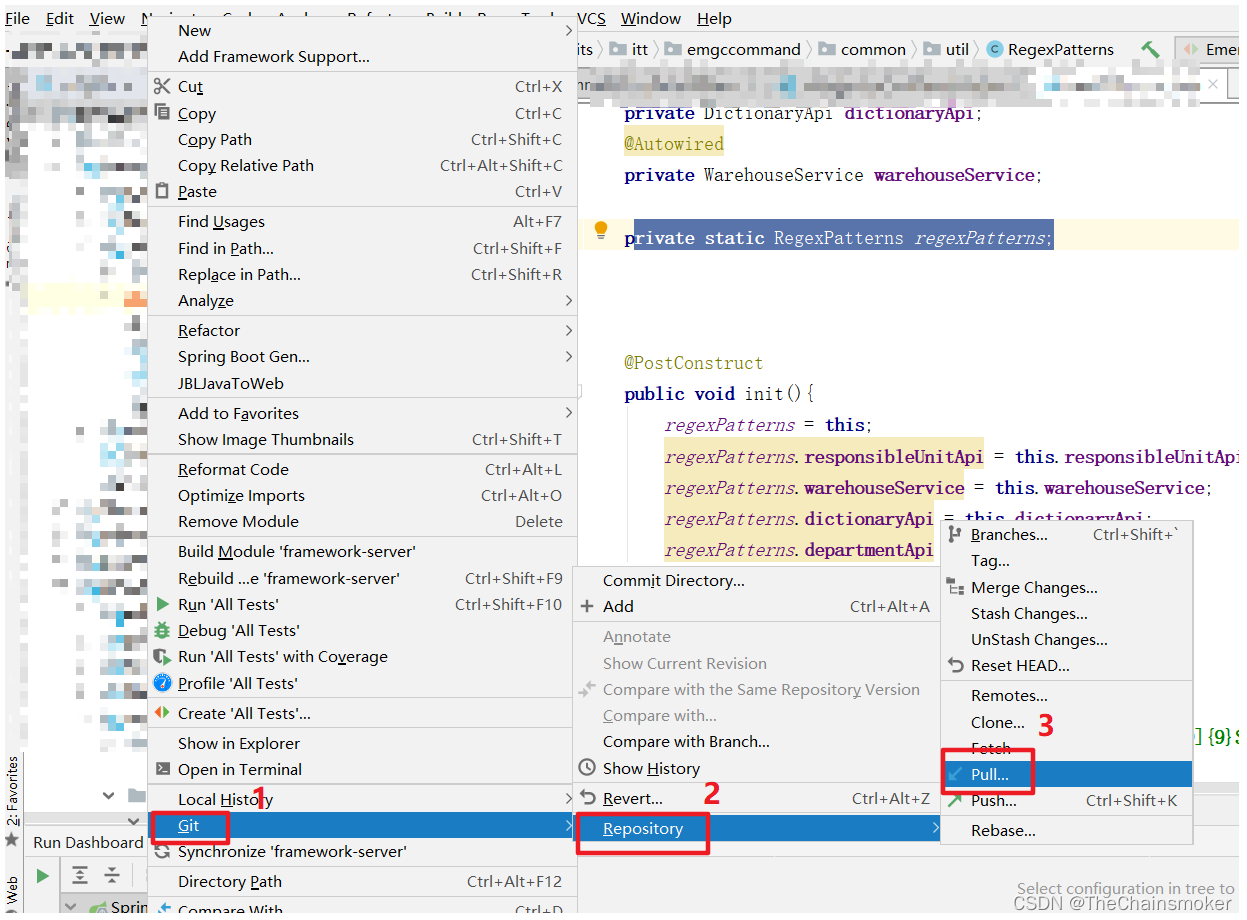
点击pull之后,会弹出选择合并分支的弹窗:
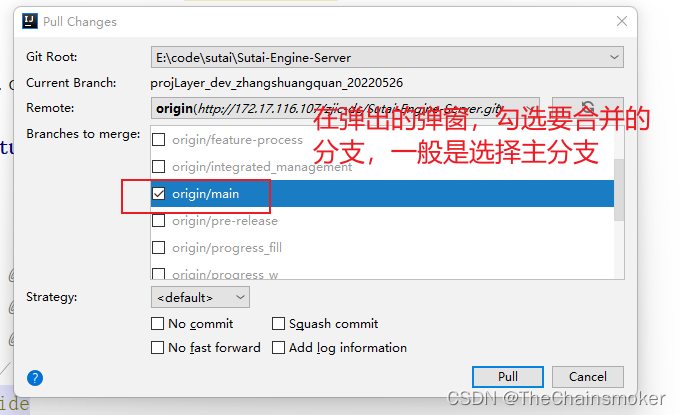
当拉取下来的代码有冲突时,idea会出如下弹窗
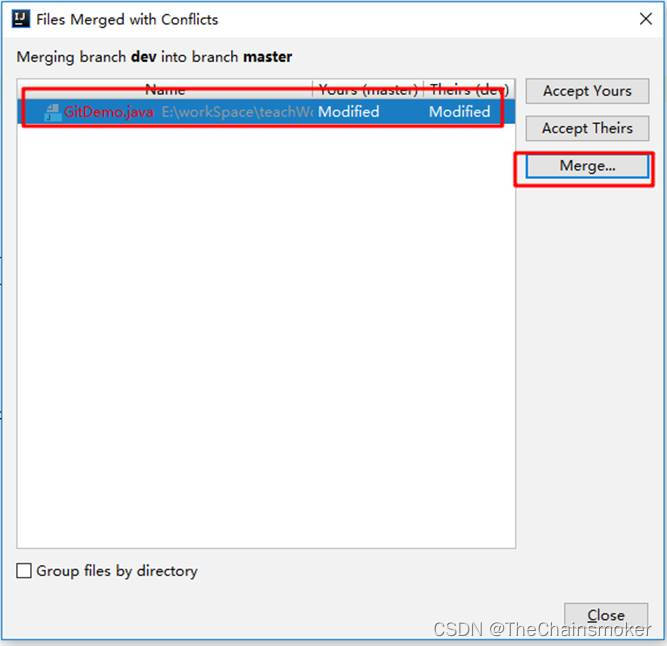
这时我们点击merge按钮,即可进入解决冲突的界面
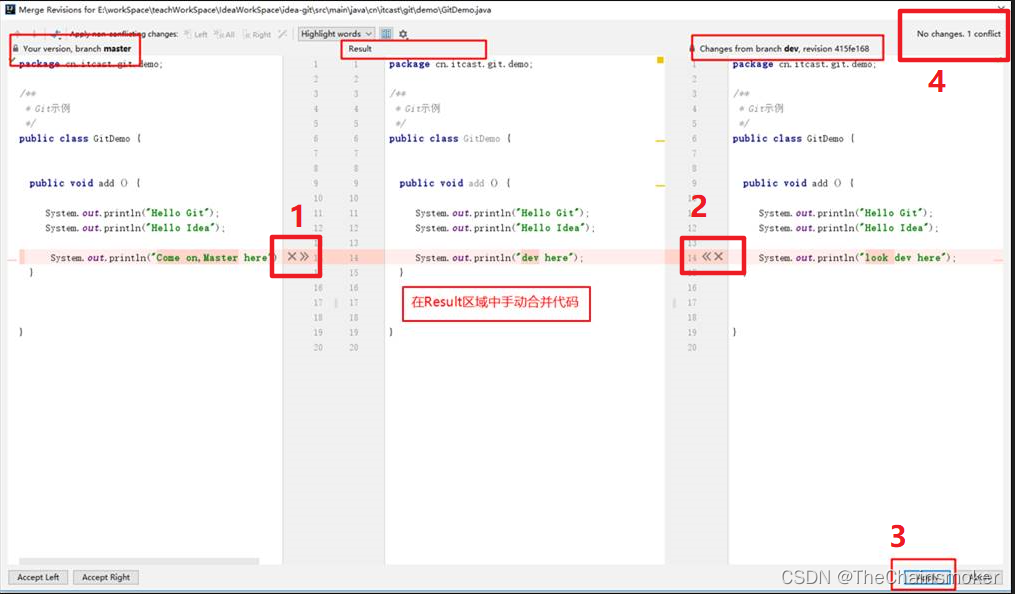
左边是你的代码,右边是Git上的代码,中间是合并后的结果,现在是第14行代码出现了冲突,想保留自己的版本,就点击1处的箭头,保留git上的版本,就点击2处的箭头,当4处的conflict 为0时,代码冲突已经解决完了,就可以点击3处的apply按钮
此时,需要万分注意,解决完冲突后,需要再次commit!,不能直接push,否则就会把别的同事的代码覆盖掉,切记切记!
4、push代码
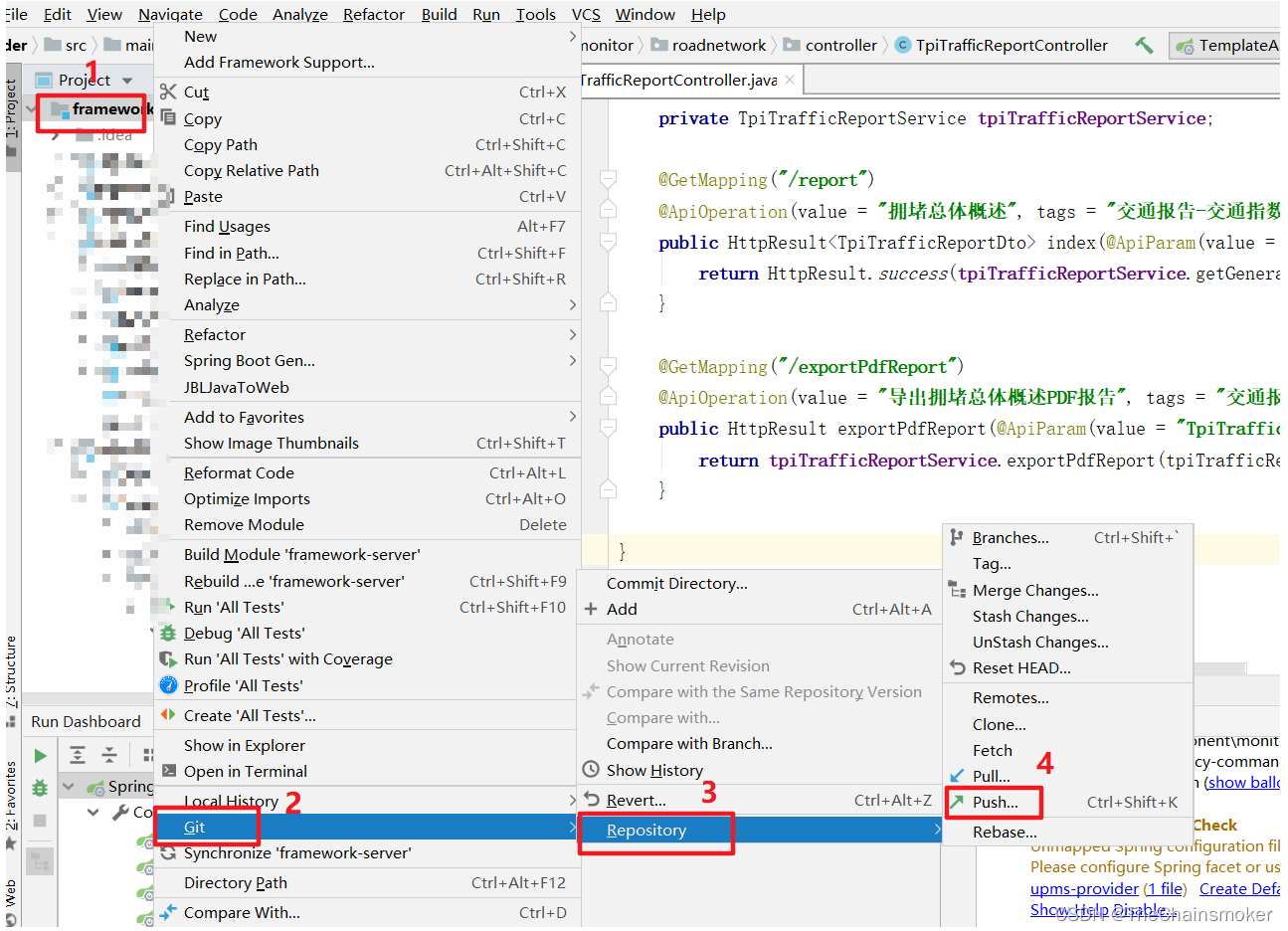
处理完冲突,再次commit之后,就可以push代码了,在项目的顶级父工程右击,依次选择git->respository->push ,在弹出的弹窗中继续点击右下角的push按钮,即可完成代码的push
5、发起分支合并请求
当代吗push到git上之后,要发起分支合并请求,把分支合并到主分支上。
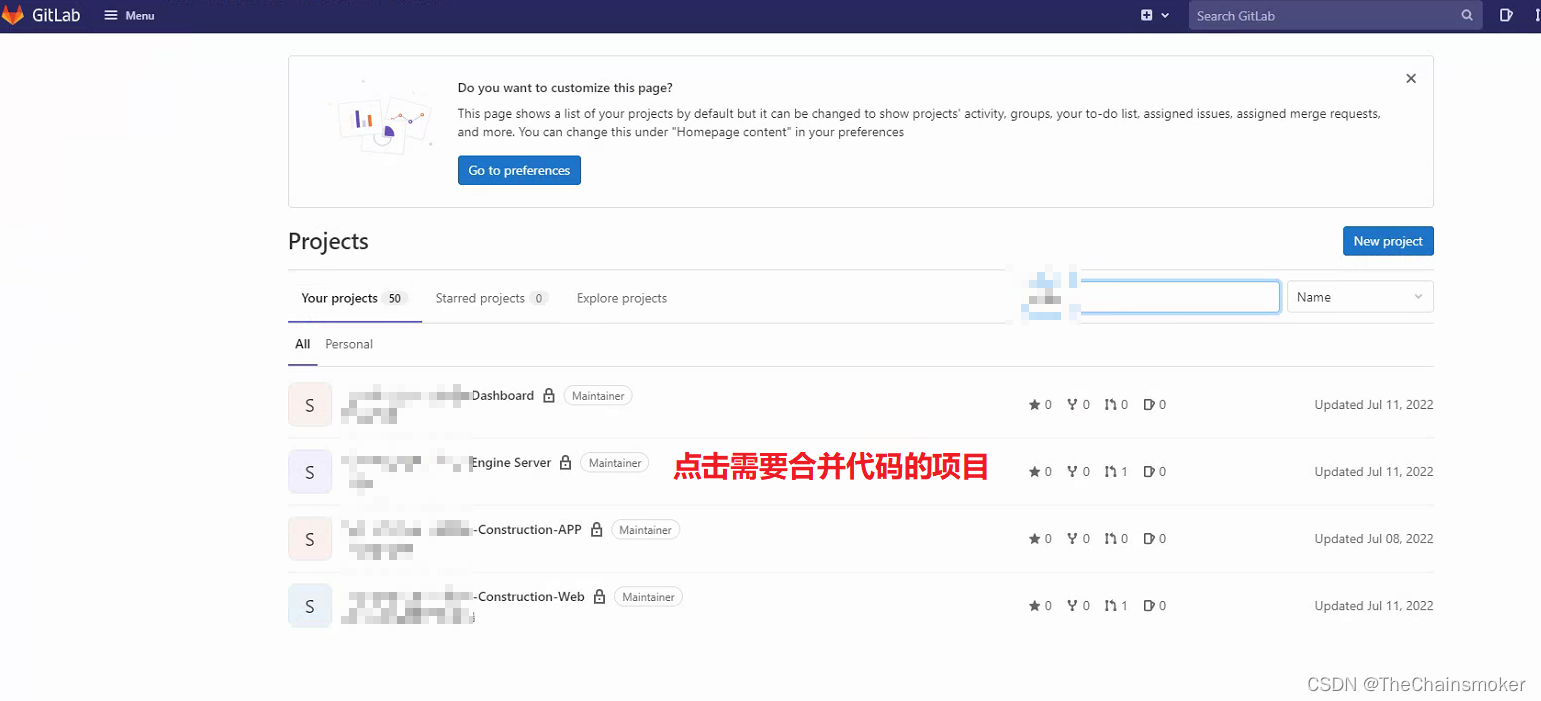
点击要合并代码的项目,进入操作界面,继续点击merge request
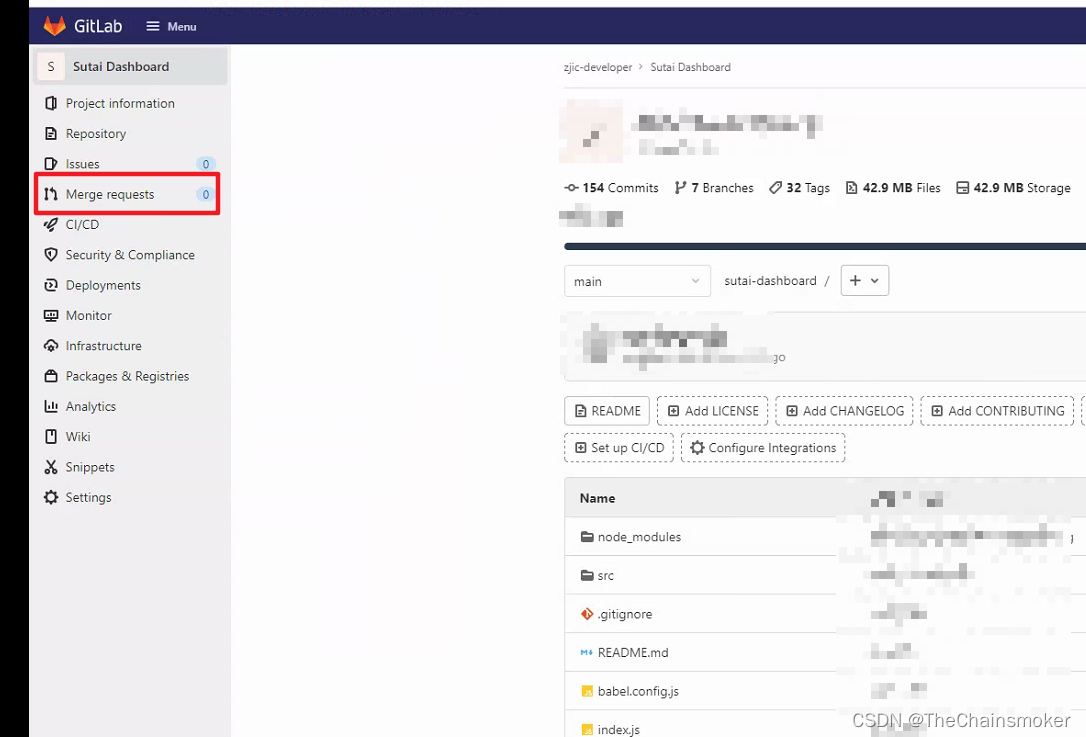
–> new merge request
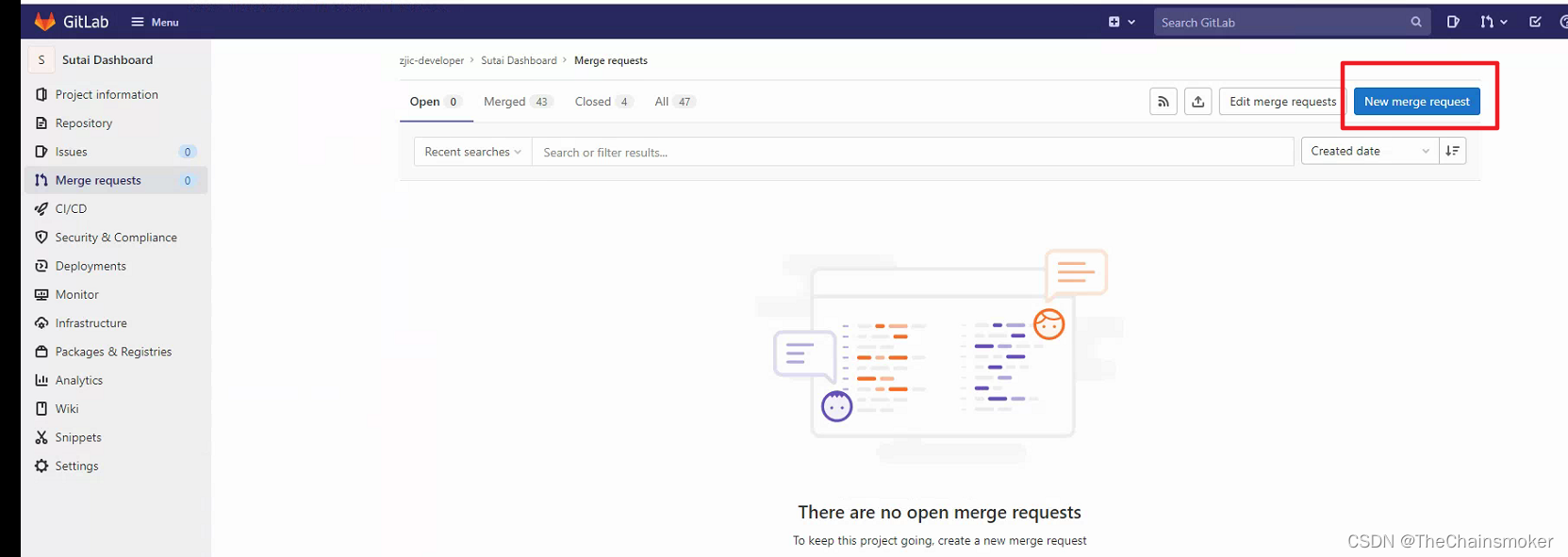
如下图,1处选择要合并的分支,就是你刚才push代码的分支,2处选择要合并到的分支,一般默认是主分支,选择完成后,点击compare branches and continue
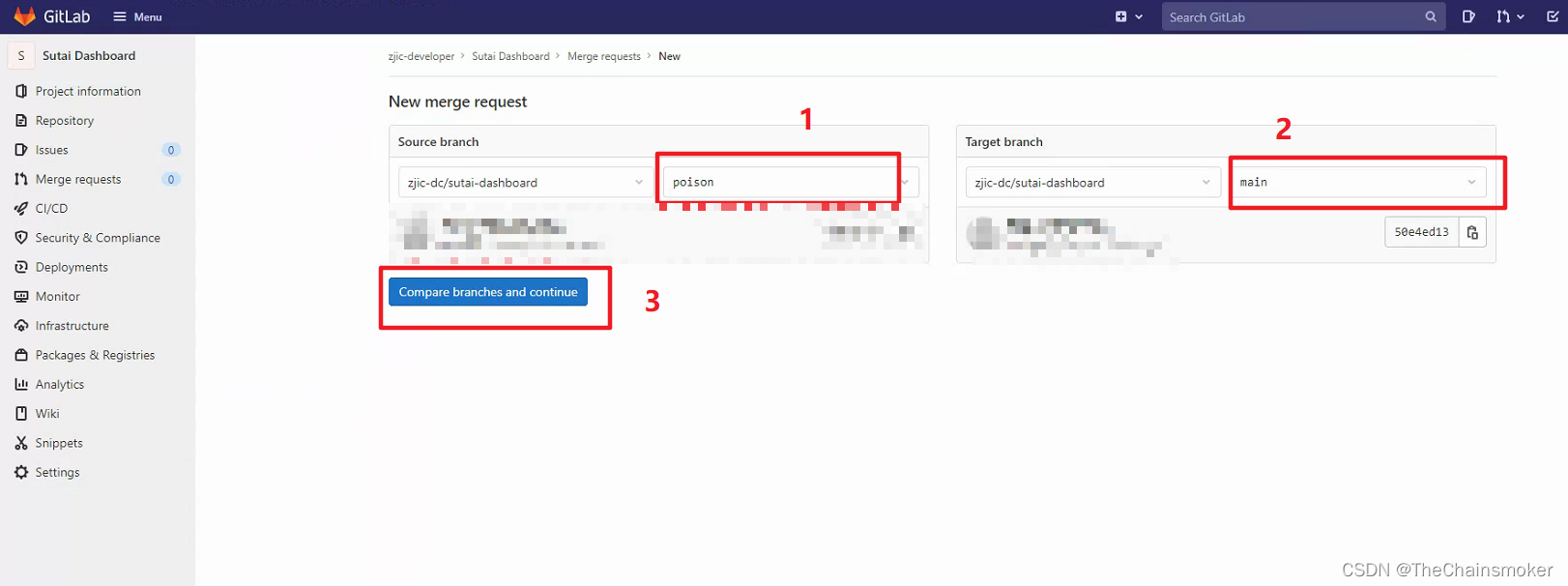
如下图,在弹出的界面中,依次填写1、合并描述;2、选择由谁来合并,一般是项目的开发经理;3、创建合并请求。
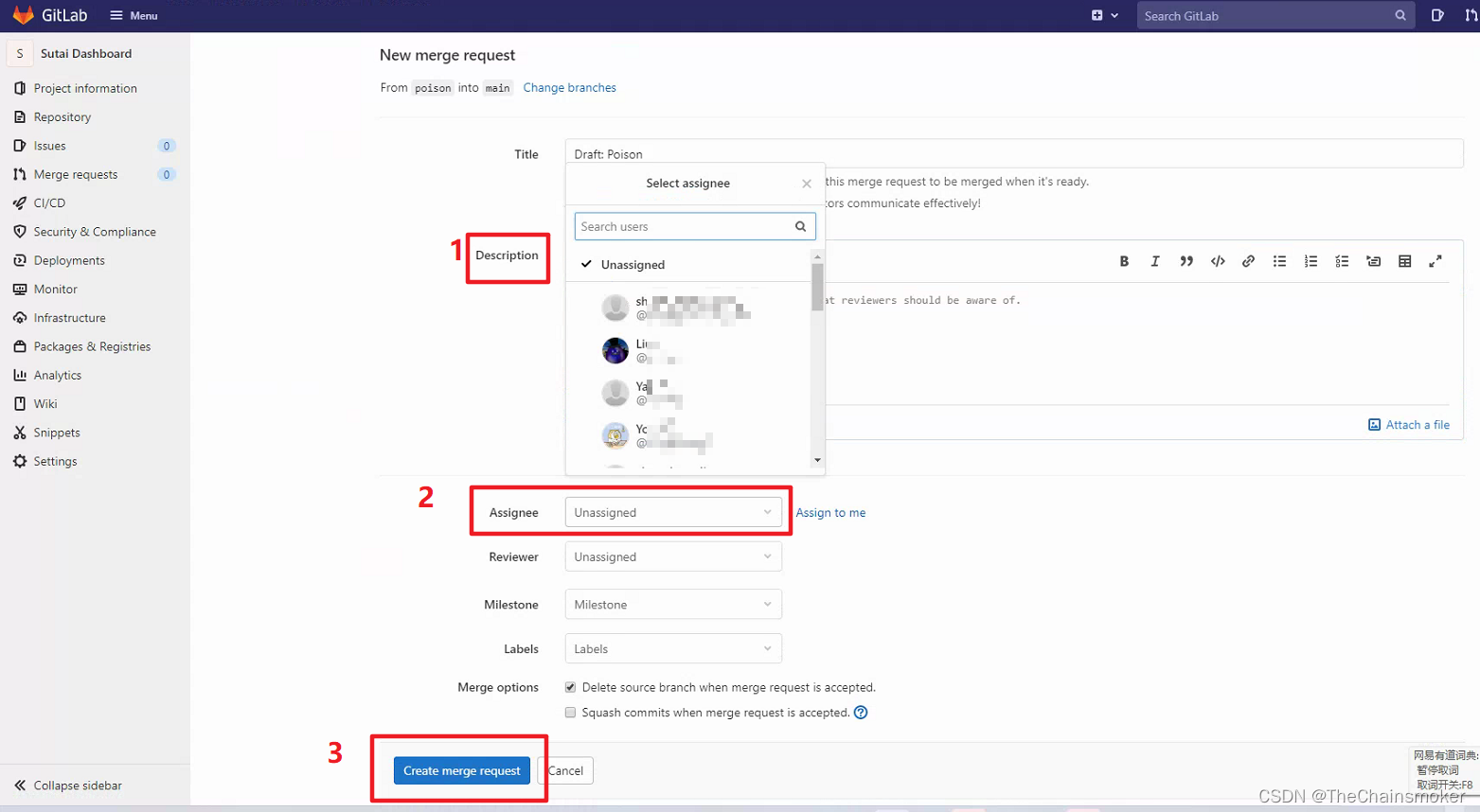
以上就是idea拉取、提交代码的详细操作教学,希望能帮到你,欢迎评论交流,点赞收藏。